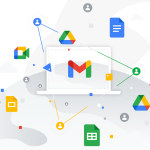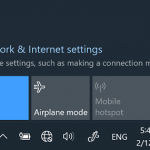Το Microsoft Excel χρησιμοποιεί εδώ και πολλά χρόνια ένα σύστημα αυτόματης δημιουργίας πινάκων, αθροισμάτων και γραφημάτων που ονομάζεται Rapid Analysis, το οποίο μπορεί να ληφθεί εύκολα επιλέγοντας όλα τα δεδομένα που θα χρησιμοποιηθούν με το ποντίκι και πατώντας το μικρό εικονίδιο στην κάτω αριστερή γωνία .
Για να βελτιστοποιήσετε την εργασία με τα πιο προηγμένα υπολογιστικά φύλλα (όπως αυτά που χρησιμοποιούνται στις επιχειρήσεις), ας δούμε πώς να χρησιμοποιείτε τις διάφορες οθόνες Γρήγορης ανάλυσης στο Excel, ώστε να μπορείτε να έχετε γρήγορη πρόσβαση σε αυτά όταν χρειάζεται.
1) Μορφοποίηση
Η πρώτη οθόνη Γρήγορης ανάλυσης είναι η Μορφοποίηση, η οποία προσφέρει μερικές καλές επιλογές για την επεξεργασία των επισημασμένων δεδομένων χωρίς να χρειάζεται να χρησιμοποιήσετε τα πλήκτρα στην επάνω γραμμή.
Σε αυτήν την οθόνη μπορούμε να προσθέσουμε γραμμές τιμών, μια κλίμακα τιμών, ένα σύνολο εικονιδίων τιμών, να ορίσουμε τις μεγαλύτερες τιμές, να επισημάνουμε το κείμενο που υπάρχει στα πλαίσια και να διαγράψουμε οποιαδήποτε τρέχουσα μορφοποίηση.
2) Γραφήματα
Αυτή είναι πιθανώς η οθόνη που θα χρησιμοποιείτε πιο συχνά, καθώς παρέχει βολικές συντομεύσεις για τη δημιουργία των πιο δημοφιλών γραφημάτων σε κάθε τύπο φύλλου Excel.
Από την οθόνη μπορούμε να δημιουργήσουμε γραφήματα ευρείας στήλης, γραφήματα κάθετων ράβδων, γραφήματα οριζόντιων ράβδων, γραφήματα στενών στηλών, το διάγραμμα διασποράς και πρόσβαση στα άλλα γραφήματα που είναι διαθέσιμα με το Excel. Οι λεπτομέρειες του γραφήματος που δημιουργήθηκε μπορούν να προσαρμοστούν παραπάνω, στο νέο μενού που θα ανοίξει Δομή γραφήματος.
3) Σύνολα
Μια άλλη βολική οθόνη που χρησιμοποιείται συχνά είναι Σύνολο, σχεδιασμένη για να συμπληρώνει έναν πίνακα ή μια επιλογή δεδομένων με μια σειρά συνόλων ή άλλα μαθηματικά αποτελέσματα.
Στην πραγματικότητα, από την οθόνη μπορούμε να δημιουργήσουμε τη γραμμή (ή τη στήλη, επιλέγοντας τα μπλε ή πορτοκαλί εικονίδια) του αθροίσματος, του μέσου όρου, της καταμέτρησης, του συνόλου σε ποσοστό και του αριθμητικού συνόλου.
4) Πίνακες
Μια άλλη ευρέως χρησιμοποιούμενη οθόνη Γρήγορης ανάλυσης είναι αναμφίβολα οι Πίνακες, οι οποίοι παρέχουν ένα έγκυρο εργαλείο για τη δημιουργία ενός βολικού πίνακα με επιλεγμένα δεδομένα.
Χρησιμοποιώντας αυτήν την οθόνη θα είμαστε σε θέση να δημιουργήσουμε έναν απλό πίνακα (τον οποίο μπορούμε να προσαρμόσουμε αργότερα στο μενού Δομή πίνακα που θα εμφανιστεί στην κορυφή) και τον συγκεντρωτικό πίνακα, για τον οποίο μιλήσαμε στον οδηγό μας σχετικά με τον τρόπο δημιουργίας συγκεντρωτικού πίνακα και για τι είναι.
5) Διαγράμματα Sparkline
Τα διαγράμματα sparkline είναι γραμμικά γραφήματα που χρησιμοποιούνται ευρέως στον επιχειρηματικό τομέα. χάρη στο Rapid Analysis μπορούμε να τα δημιουργήσουμε γρήγορα χωρίς να χρειάζεται να ανοίγουμε το μενού κάθε φορά για την εισαγωγή νέων προσαρμοσμένων γραφημάτων.
Από την οθόνη μπορούμε να δημιουργήσουμε ένα γράφημα γραμμής, ένα γράφημα στήλης και ένα γράφημα με θετικά και αρνητικά. Αφού προσθέσουμε τη στήλη του γραφήματος sparkline, μπορούμε να αλλάξουμε την εμφάνισή της στο ειδικό μενού που θα ανοίξει στο επάνω μέρος, επιλέγοντας το χρώμα των γραμμών, τον τύπο του γραφήματος και τα δεδομένα που πρέπει να χρησιμοποιηθούν (μπορούμε να τα αλλάξουμε πατώντας το Επεξεργασία δεδομένων).
Συμπεράσματα
Η συνάρτηση Γρήγορης ανάλυσης είναι ένας πραγματικός «βοηθός» για όλους τους χρήστες που χρησιμοποιούν το Excel σε καθημερινή βάση, καθώς επιταχύνει ορισμένες κοινές λειτουργίες (όπως η δημιουργία πινάκων, γραφημάτων, συνολικών γραμμών και παρόμοια), καθιστά πολύ εύκολη την προσαρμογή νέων προσθήκες και εγγυάται την πρόσβαση σε ορισμένες πολύ συγκεκριμένες δυνατότητες, όπως γραφήματα sparkline και πίνακες περιστροφής.